iTunesのデータファイル移動 [Mac]
iTunesのデータファイル(音楽ファイルやアプリケーション)を既定以外の別のフォルダやドライブに設定することが出来ます。
この方法は、Appleサイトに掲載されているので、そこを参照すれば、設定を変えることが出来ます。
Windows
http://support.apple.com/kb/HT1364?viewlocale=ja_JP
Mac OSX
http://support.apple.com/kb/HT1449?viewlocale=ja_JP&locale=ja_JP
この操作は、データファイルの保存フォルダ「iTunes Media」を所定の場所にコピーをして、その場所を保存フォルダに設定する手順になります。
「iTunes Media」の保存場所は以下の通りです。
Windows
C:\Users\Kunihiro\Music\iTunes\iTunes Media
Mac OSX
/User/ユーザ名/Music/iTunes/ iTunes Media
「iTunes」フォルダは、以下のように構成されています。
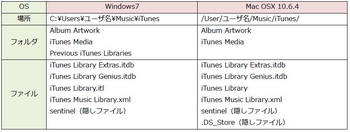
今回は、Windows7の設定を変更してみました。
iTunesのデータフォルダ設定を変えようと考えた理由は、Windows7のインストールされた、HDDをSSDに変えたからです。
SSDは容量が多くないため、iTunesのデータフォルダを別のHDDドライブに設定しようと思ったわけです。
Appleサイトに掲載されている方法は、継続使用での移動方法で、Windowsを再インストールした後の設定方法は記載されていません。
やりたいことは、今まで既定の設定でiTunesを使用していたけど、別のPCあるいは別のドライブにiTunesをインストールし、iTunes Mediaフォルダの設定を既定以外に設定しようという事です。
基本的には、今まで使用していたPCで、iTunes関係のフォルダ・ファイルをバックアップしておき、別のPCにiTunesをインストールした後、バックアップフォルダ及びファイルを所定の場所に上書きしてから、Appleサイトに掲載されている方法で行えばいいのです。
ただ、私の場合の状況を考えると、この方法では、できない可能性があります。
今回、新設するSSDの容量は、128GBです。
iTunes Mediaフォルダの現況サイズは、60GB以上あります。
Windowsをインストールし、アプリケーションなどをインストールした後、SSDの残容量が、60GBを切ってしまったら、この方法では出来ません。
また、これだけのサイズのフォルダを、2回もコピーするのは、面倒です。
そこで、私は以下の手順で設定変更をしてみました。
1.iTunes 関係のフォルダを全てバックアップする。
Wimndows7の場合のiTunes 関係のフォルダの収納フォルダとファイルは以下の通りです。
C:\Users\ユーザー名\AppData\Local\Apple Computer\iTunes
Cache.db
goog-phish-shavar.dat
goog-phish-shavar.db
iPodDevices.xml
iTunesPrefs.xml
C:\Users\ユーザー名\AppData\Roaming\Apple Computer
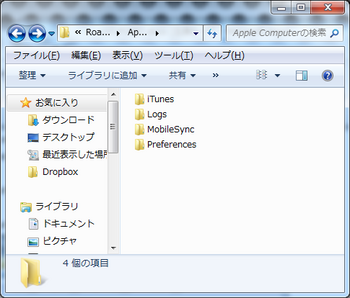
C:\Users\ユーザー名\AppData\Roaming\Apple Computer\iTunes
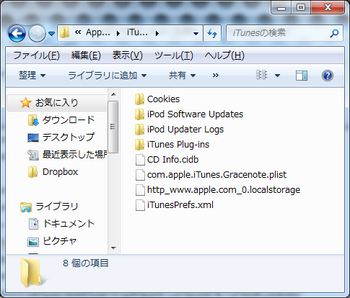
CD Info.cidb
com.apple.iTunes.Gracenote.plist
http_www.apple.com_0.localstorage
iTunesPrefs.xml
C:\Users\ユーザー名\AppData\Roaming\Apple Computer\iTunes\Cookies
Cookies.binarycookies
C:\Users\ユーザー名\AppData\Roaming\Apple Computer\iTunes\iPod Software Updates
C:\Users\ユーザー名\AppData\Roaming\Apple Computer\iTunes\iPod Updater Logs
iPodUpdater 8.log
C:\Users\ユーザー名\AppData\Roaming\Apple Computer\iTunes\iTunes Plug-ins
C:\Users\ユーザー名\AppData\Roaming\Apple Computer\Logs
C:\Users\ユーザー名\AppData\Roaming\Apple Computer\MobileSync
C:\Users\ユーザー名\AppData\Roaming\Apple Computer\MobileSync\Backup
C:\Users\ユーザー名\AppData\Roaming\Apple Computer\MobileSync\Backup\数字とアルファベットのフォルダ(このフォルダは使用しているiPadなどのバックアップデータです。)
C:\Users\ユーザー名\AppData\Roaming\Apple Computer\Preferences
com.apple.iTunes.plist
C:\Users\ユーザー名\Music\iTunes
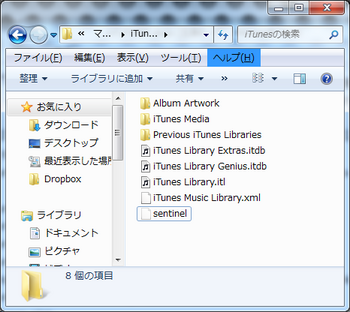
iTunes Library Extras.itdb
iTunes Library Genius.itdb
iTunes Library.itl
iTunes Music Library.xml
sentinel
C:\Users\ユーザー名\Music\iTunes\Album Artwork
C:\Users\ユーザー名\Music\iTunes\iTunes Media
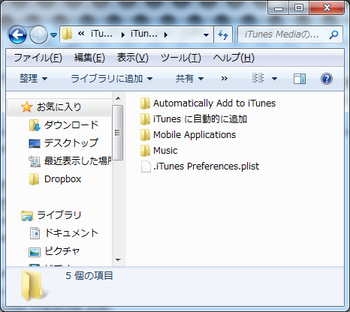
.iTunes Preferences.plist
C:\Users\ユーザー名\Music\iTunes\iTunes Media\Automatically Add to iTunes
C:\Users\ユーザー名\Music\iTunes\iTunes Media\iTunes に自動的に追加
C:\Users\ユーザー名\Music\iTunes\iTunes Media\Mobile Applications
C:\Users\ユーザー名\Music\iTunes\iTunes Media\Music
C:\Users\ユーザー名\Music\iTunes\Previous iTunes Libraries
iTunes Library 2011-10-14.itl
これらのフォルダ・ファイルの中には、直接関係のないものもありますが、全てバックアップを取ります。
フォルダ「AppData」は隠しフォルダです。
細かく書きましたが要は、以下の3つのフォルダをバックアップすればいいのです。
C:\Users\ユーザー名\AppData\Local\Apple Computer\iTunes
C:\Users\ユーザー名\AppData\Roaming\Apple Computer
C:\Users\ユーザー名\Music\iTunes(「iTunes Media」フォルダはバックアップしません。)
2. C:\Users\ユーザー名\Music\iTunes\iTunes Mediaフォルダを、新しく設定するドライブにコピーします。
例:D:\My Music\iTunes
3.Windowsをインストール(別のPCであれば必要なし)し、iTunesをインストールします。
4.隠しフォルダを表示させ、所定の場所にバックアップしたフォルダファイルをコピーします。
5.iTunesを起動しiTunesの設定を開き「詳細」タブをクリックします。
「変更」をクリックしiTunes Mediaフォルダの場所を指定します。
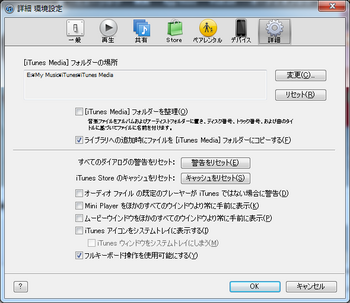
これで、今まで通りの状況で、データファイルの保存場所のみ変更できます。
私の環境下では、この方法で出来ましたが、環境によっては、差異があると思いますので自己責任にてお願い致します。
Mac OSXでは、試していませんがMac OSXの方がフォルダ構成が単純なので、出来ると思います。
この方法は、Appleサイトに掲載されているので、そこを参照すれば、設定を変えることが出来ます。
Windows
http://support.apple.com/kb/HT1364?viewlocale=ja_JP
Mac OSX
http://support.apple.com/kb/HT1449?viewlocale=ja_JP&locale=ja_JP
この操作は、データファイルの保存フォルダ「iTunes Media」を所定の場所にコピーをして、その場所を保存フォルダに設定する手順になります。
「iTunes Media」の保存場所は以下の通りです。
Windows
C:\Users\Kunihiro\Music\iTunes\iTunes Media
Mac OSX
/User/ユーザ名/Music/iTunes/ iTunes Media
「iTunes」フォルダは、以下のように構成されています。
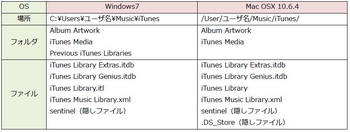
今回は、Windows7の設定を変更してみました。
iTunesのデータフォルダ設定を変えようと考えた理由は、Windows7のインストールされた、HDDをSSDに変えたからです。
SSDは容量が多くないため、iTunesのデータフォルダを別のHDDドライブに設定しようと思ったわけです。
Appleサイトに掲載されている方法は、継続使用での移動方法で、Windowsを再インストールした後の設定方法は記載されていません。
やりたいことは、今まで既定の設定でiTunesを使用していたけど、別のPCあるいは別のドライブにiTunesをインストールし、iTunes Mediaフォルダの設定を既定以外に設定しようという事です。
基本的には、今まで使用していたPCで、iTunes関係のフォルダ・ファイルをバックアップしておき、別のPCにiTunesをインストールした後、バックアップフォルダ及びファイルを所定の場所に上書きしてから、Appleサイトに掲載されている方法で行えばいいのです。
ただ、私の場合の状況を考えると、この方法では、できない可能性があります。
今回、新設するSSDの容量は、128GBです。
iTunes Mediaフォルダの現況サイズは、60GB以上あります。
Windowsをインストールし、アプリケーションなどをインストールした後、SSDの残容量が、60GBを切ってしまったら、この方法では出来ません。
また、これだけのサイズのフォルダを、2回もコピーするのは、面倒です。
そこで、私は以下の手順で設定変更をしてみました。
1.iTunes 関係のフォルダを全てバックアップする。
Wimndows7の場合のiTunes 関係のフォルダの収納フォルダとファイルは以下の通りです。
C:\Users\ユーザー名\AppData\Local\Apple Computer\iTunes
Cache.db
goog-phish-shavar.dat
goog-phish-shavar.db
iPodDevices.xml
iTunesPrefs.xml
C:\Users\ユーザー名\AppData\Roaming\Apple Computer
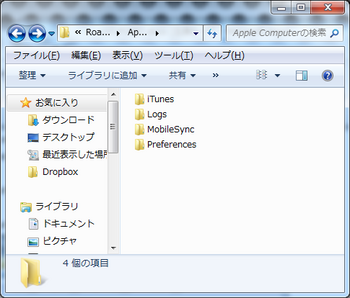
C:\Users\ユーザー名\AppData\Roaming\Apple Computer\iTunes
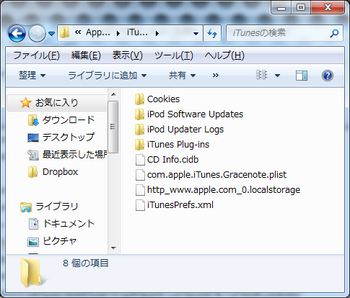
CD Info.cidb
com.apple.iTunes.Gracenote.plist
http_www.apple.com_0.localstorage
iTunesPrefs.xml
C:\Users\ユーザー名\AppData\Roaming\Apple Computer\iTunes\Cookies
Cookies.binarycookies
C:\Users\ユーザー名\AppData\Roaming\Apple Computer\iTunes\iPod Software Updates
C:\Users\ユーザー名\AppData\Roaming\Apple Computer\iTunes\iPod Updater Logs
iPodUpdater 8.log
C:\Users\ユーザー名\AppData\Roaming\Apple Computer\iTunes\iTunes Plug-ins
C:\Users\ユーザー名\AppData\Roaming\Apple Computer\Logs
C:\Users\ユーザー名\AppData\Roaming\Apple Computer\MobileSync
C:\Users\ユーザー名\AppData\Roaming\Apple Computer\MobileSync\Backup
C:\Users\ユーザー名\AppData\Roaming\Apple Computer\MobileSync\Backup\数字とアルファベットのフォルダ(このフォルダは使用しているiPadなどのバックアップデータです。)
C:\Users\ユーザー名\AppData\Roaming\Apple Computer\Preferences
com.apple.iTunes.plist
C:\Users\ユーザー名\Music\iTunes
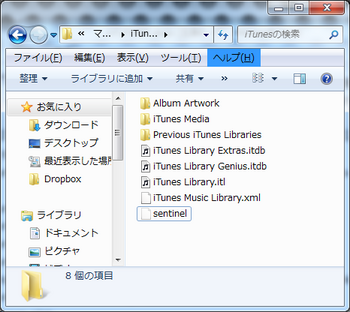
iTunes Library Extras.itdb
iTunes Library Genius.itdb
iTunes Library.itl
iTunes Music Library.xml
sentinel
C:\Users\ユーザー名\Music\iTunes\Album Artwork
C:\Users\ユーザー名\Music\iTunes\iTunes Media
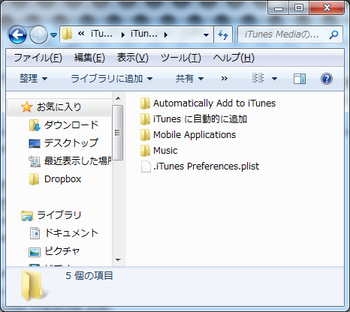
.iTunes Preferences.plist
C:\Users\ユーザー名\Music\iTunes\iTunes Media\Automatically Add to iTunes
C:\Users\ユーザー名\Music\iTunes\iTunes Media\iTunes に自動的に追加
C:\Users\ユーザー名\Music\iTunes\iTunes Media\Mobile Applications
C:\Users\ユーザー名\Music\iTunes\iTunes Media\Music
C:\Users\ユーザー名\Music\iTunes\Previous iTunes Libraries
iTunes Library 2011-10-14.itl
これらのフォルダ・ファイルの中には、直接関係のないものもありますが、全てバックアップを取ります。
フォルダ「AppData」は隠しフォルダです。
細かく書きましたが要は、以下の3つのフォルダをバックアップすればいいのです。
C:\Users\ユーザー名\AppData\Local\Apple Computer\iTunes
C:\Users\ユーザー名\AppData\Roaming\Apple Computer
C:\Users\ユーザー名\Music\iTunes(「iTunes Media」フォルダはバックアップしません。)
2. C:\Users\ユーザー名\Music\iTunes\iTunes Mediaフォルダを、新しく設定するドライブにコピーします。
例:D:\My Music\iTunes
3.Windowsをインストール(別のPCであれば必要なし)し、iTunesをインストールします。
4.隠しフォルダを表示させ、所定の場所にバックアップしたフォルダファイルをコピーします。
5.iTunesを起動しiTunesの設定を開き「詳細」タブをクリックします。
「変更」をクリックしiTunes Mediaフォルダの場所を指定します。
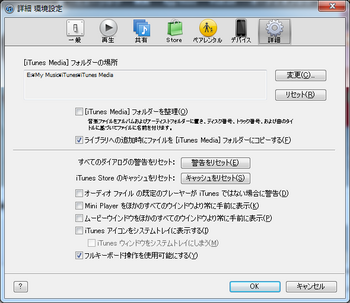
これで、今まで通りの状況で、データファイルの保存場所のみ変更できます。
私の環境下では、この方法で出来ましたが、環境によっては、差異があると思いますので自己責任にてお願い致します。
Mac OSXでは、試していませんがMac OSXの方がフォルダ構成が単純なので、出来ると思います。
2011-10-16 12:42
nice!(1)
コメント(0)
トラックバック(0)



コメント 0